Kể từ khi điện thoại thông minh trở thành một thiết bị phổ biến và cần thiết, nhiều người dùng đã sử dụng nó để lưu trữ các tập tin và tài liệu quan trọng trong đó. Điện thoại và máy tính bảng chạy Android có tích hợp nhiều ứng dụng điện toán đám mây nên người dùng sẽ có thêm được một không gian lưu trữ lớn ngoài phần dung lượng lưu trữ cục bộ của thiết bị.
Các dịch vụ điện toán đám mây được bảo mật khá tốt và bất kỳ ai cũng không thể truy cập dữ liệu mà không được sự cho phép của chủ sở hữu. Tuy nhiên, các tập tin được lưu trong hệ thống lưu trữ cục bộ thì bất kỳ ai cũng có thể truy cập và sử dụng. Và đó chính là lý do tại sao bạn cần phải bảo vệ dữ liệu bí mật nhằm tránh khỏi các con mắt tò mò.
1. AppLock
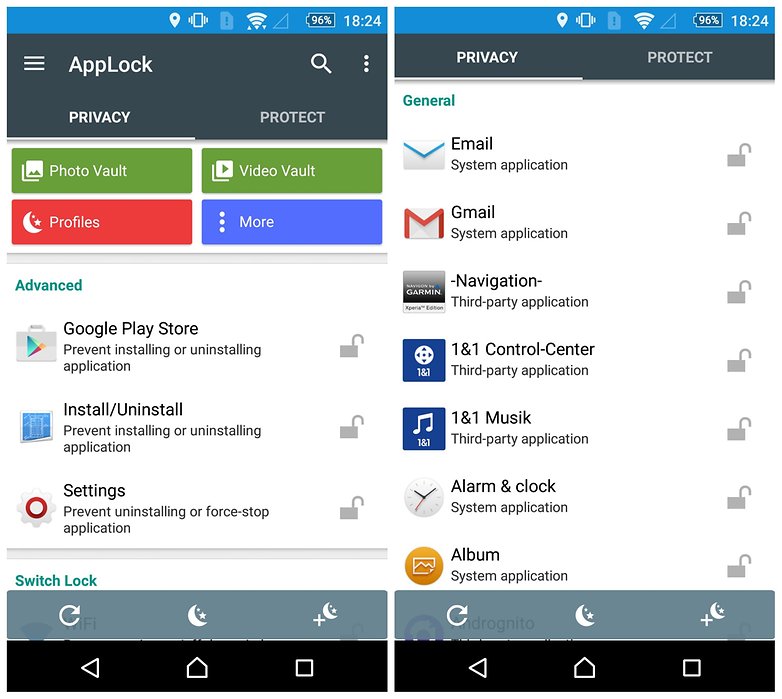
AppLock là ứng dụng cho phép bạn bạn thiết lập mật khẩu hoặc mở khóa pattern cho một ứng dụng cụ thể hoặc một vị trí trên điện thoại Android.
Trên Menu chính ứng dụng AppLock bạn sẽ nhìn thấy danh sách tất cả các ứng dụng trên thiết bị Android mà bạn có thể lựa chọn để thiết lập mật khẩu để bảo vệ ứng dụng đó.
Với AppLock bạn có thể dễ dàng thiết lập và sử dụng. Ngoài ra ứng dụng còn có rất nhiều tùy chọn khác mà bạn có thể sử dụng để tùy chỉnh, chẳng hạn như khả năng khóa các tính năng cụ thể của điện thoại, chấp nhận cuộc gọi hoặc truy cập vào các thiết lập.
Một số tính năng cao hơn được tích hợp trên các phiên bản trả phí.
Tải AppLock về máy và cài đặt tại đây.
2. Andrognito
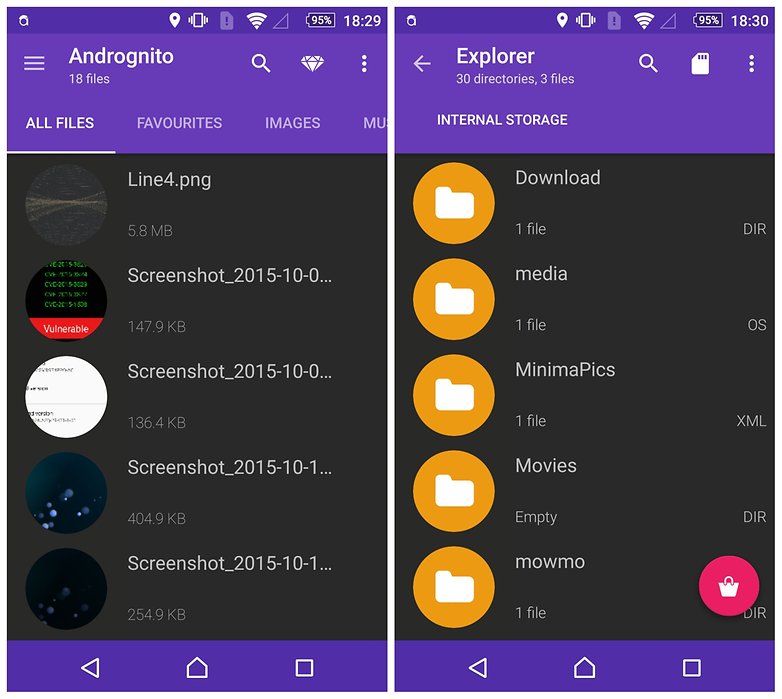
Andrognito không chỉ là ứng dụng hữu ích mà giao diện ứng dụng cũng khá bắt mắt. Cũng giống như AppLock, bạn có thể sử dụng Andrognito để thiết lập mật khẩu bảo vệ nội dung trên thiết bị Android của mình.
Andrognito được bảo mật bởi một mã PIN gồm 4 chữ số, các tập tin được bảo vệ bằng 3 lớp mã hóa.
Bạn có thể sử dụng ứng dụng để ẩn hình ảnh, tài liệu, video, ứng dụng và một số tùy chọn khác; các dữ liệu được ẩn bằng Andrognito sẽ không bao giờ hiển thị trong danh sách các ứng dụng gần đây.
Tải Andrognito về máy và cài đặt tại đây.
3. Smart Hide Calculator
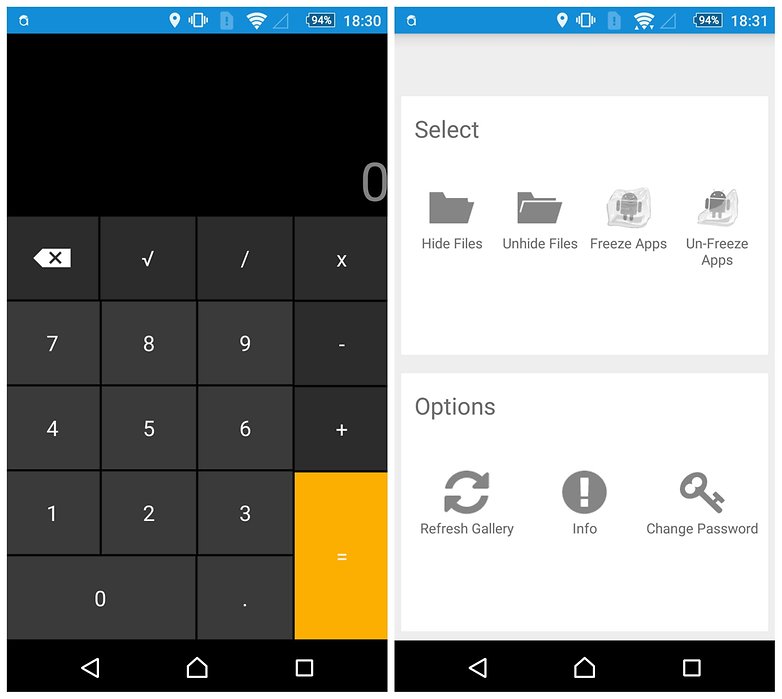
Nếu các ứng dụng như AppLock và Andrognito sử dụng để mã hóa hoặc ẩn dữ liệu thì ứng dụng Smart Hide Calculator có một bước tiến cao hơn về bảo mật.
Lần đầu tiên mở ứng dụng, bạn sẽ được yêu cầu nhập một con số trên màn hình máy tính (caculator), sau đó con số nàu sẽ hoạt động giống như mật khẩu của bạn.
Để truy cập vào dữ liệu này, tất cả những gì bạn cần làm là nhập số đó vào rồi nhấn dấu bằng (=).
Về cơ bản, cách này cũng giống như cách mà bạn nhập một mật khẩu. Về mặt kỹ thuật, các hacker có thể đoán được mã PIN của bạn, do đó Smart Hide Calculator không giới hạn số lần bạn có thể thực hiện.
Bạn có thể khóa tât cả các loại định dạng dữ liệu trên thiết bị Android của mình. Tuy nhiên bạn phải có quyền root để có quyền cao nhất khi sử dụng ứng dụng này.
Tải Smart Hide Calculator về máy và cài đặt tại đây.
4. File Hide Expert
Với ứng dụng có tên "File Hide Expert", chúng ta có thể ẩn các tập tin và ứng dụng trên thiết bị Android một cách dễ dàng và nhanh chóng.
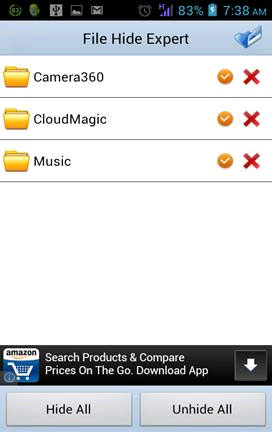
File Hide Expertbao gồm 2 phiên bản là free (miễn phí) và premium (trả phí), bản free có chèn quảng cáo nên sẽ khiến bạn cảm thấy hơi khó chịu một chút.
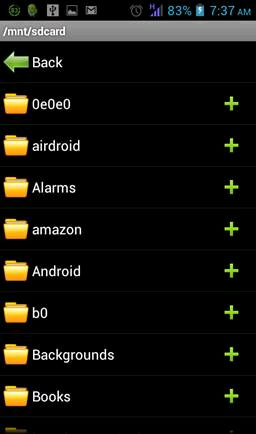
Giao diện đầu tiên khi kích hoạt chương trình sẽ là một cửa sổ chính trong đó chưa có thư mục và tệp tin nào, phía dưới là 2 tùy chọn Hide All và Unhide All. Để bắt đầu ẩn giấu các tệp tin, bấm vào biểu tượng hình thư mục ở góc bên phải màn hình. Ngay lập tức, nó sẽ mở ra tất cả các tệp tin và thư mục trên thiết bị bao gồm cả dữ liệu trong thẻ nhớ SD. Từ trình duyệt tệp tin, có thể thêm toàn bộ thư mục bằng cách bấm vào biểu tượng dấu + bên phải sau đó bấm tiếp vào ô check tương ứng.
Trên cửa sổ chính, nút "Hide All" dùng để ẩn đi tất cả các tệp tin mà bạn đã thêm vào danh sách. Ngược lại, nút Unhide All sẽ làm hiện các tệp tin trở lại bình thường. Không có tùy chọn để hiển thị lại một tệp tin cụ thể nào đó, do vậy cần phải loại bỏ tệp tin cụ thể từ ứng dụng trước nhấn 1 trong 2 nút trên. Bây giờ điều quan trọng là chúng ta phải bảo mật toàn bộ dữ liệu được chọn bằng việc thiết lập một mật khẩu tùy ý trong mục Settings của ứng dụng. Khi bấm vào tùy chọn "Enable Password" của mục này, bạn sẽ nhận được một hộp text để nhập mật khẩu vào đây. Muốn thay đổi mật khẩu bất cứ lúc nào, hãy bầm vào tùy chọn change Password phía dưới.
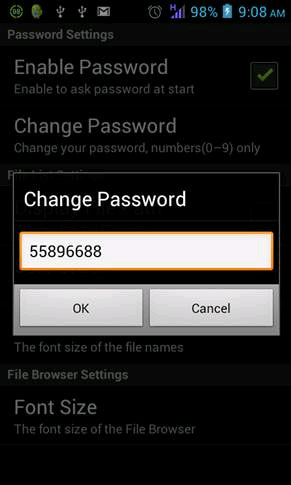
Cũng trong mục thiết lập Settings, có thể thay đổi đường dẫn hiển thị tệp tin, cỡ chữ và sắp xếp thứ tự của các tệp tin. File Hide Expert tương thích với cả điện thoại thông minh và máy tính bảng chạy Android. Nếu đang cần một ứng dụng chuyên dùng để ẩn các dữ liệu bí mật thì đây chính lựa chọn tốt nhất dành cho bạn.
Tải File Hide Expert về máy và cài đặt tại đây.
Tham khảo thêm một số bài viết dưới đây:
Chúc các bạn thành công!
 Công nghệ
Công nghệ  AI
AI  Windows
Windows  iPhone
iPhone  Android
Android  Học IT
Học IT  Download
Download  Tiện ích
Tiện ích  Khoa học
Khoa học  Game
Game  Làng CN
Làng CN  Ứng dụng
Ứng dụng 

















 Linux
Linux  Đồng hồ thông minh
Đồng hồ thông minh  macOS
macOS  Chụp ảnh - Quay phim
Chụp ảnh - Quay phim  Thủ thuật SEO
Thủ thuật SEO  Phần cứng
Phần cứng  Kiến thức cơ bản
Kiến thức cơ bản  Lập trình
Lập trình  Dịch vụ công trực tuyến
Dịch vụ công trực tuyến  Dịch vụ nhà mạng
Dịch vụ nhà mạng  Quiz công nghệ
Quiz công nghệ  Microsoft Word 2016
Microsoft Word 2016  Microsoft Word 2013
Microsoft Word 2013  Microsoft Word 2007
Microsoft Word 2007  Microsoft Excel 2019
Microsoft Excel 2019  Microsoft Excel 2016
Microsoft Excel 2016  Microsoft PowerPoint 2019
Microsoft PowerPoint 2019  Google Sheets
Google Sheets  Học Photoshop
Học Photoshop  Lập trình Scratch
Lập trình Scratch  Bootstrap
Bootstrap  Năng suất
Năng suất  Game - Trò chơi
Game - Trò chơi  Hệ thống
Hệ thống  Thiết kế & Đồ họa
Thiết kế & Đồ họa  Internet
Internet  Bảo mật, Antivirus
Bảo mật, Antivirus  Doanh nghiệp
Doanh nghiệp  Ảnh & Video
Ảnh & Video  Giải trí & Âm nhạc
Giải trí & Âm nhạc  Mạng xã hội
Mạng xã hội  Lập trình
Lập trình  Giáo dục - Học tập
Giáo dục - Học tập  Lối sống
Lối sống  Tài chính & Mua sắm
Tài chính & Mua sắm  AI Trí tuệ nhân tạo
AI Trí tuệ nhân tạo  ChatGPT
ChatGPT  Gemini
Gemini  Điện máy
Điện máy  Tivi
Tivi  Tủ lạnh
Tủ lạnh  Điều hòa
Điều hòa  Máy giặt
Máy giặt  Cuộc sống
Cuộc sống  TOP
TOP  Kỹ năng
Kỹ năng  Món ngon mỗi ngày
Món ngon mỗi ngày  Nuôi dạy con
Nuôi dạy con  Mẹo vặt
Mẹo vặt  Phim ảnh, Truyện
Phim ảnh, Truyện  Làm đẹp
Làm đẹp  DIY - Handmade
DIY - Handmade  Du lịch
Du lịch  Quà tặng
Quà tặng  Giải trí
Giải trí  Là gì?
Là gì?  Nhà đẹp
Nhà đẹp  Giáng sinh - Noel
Giáng sinh - Noel  Hướng dẫn
Hướng dẫn  Ô tô, Xe máy
Ô tô, Xe máy  Tấn công mạng
Tấn công mạng  Chuyện công nghệ
Chuyện công nghệ  Công nghệ mới
Công nghệ mới  Trí tuệ Thiên tài
Trí tuệ Thiên tài